微前端架构如何改变企业的开发模式与效率提升
653
2022-10-05

简单易懂--适合零基础的微信体验小程序开发教程(微信小程序开发教程--从零开始-简书)
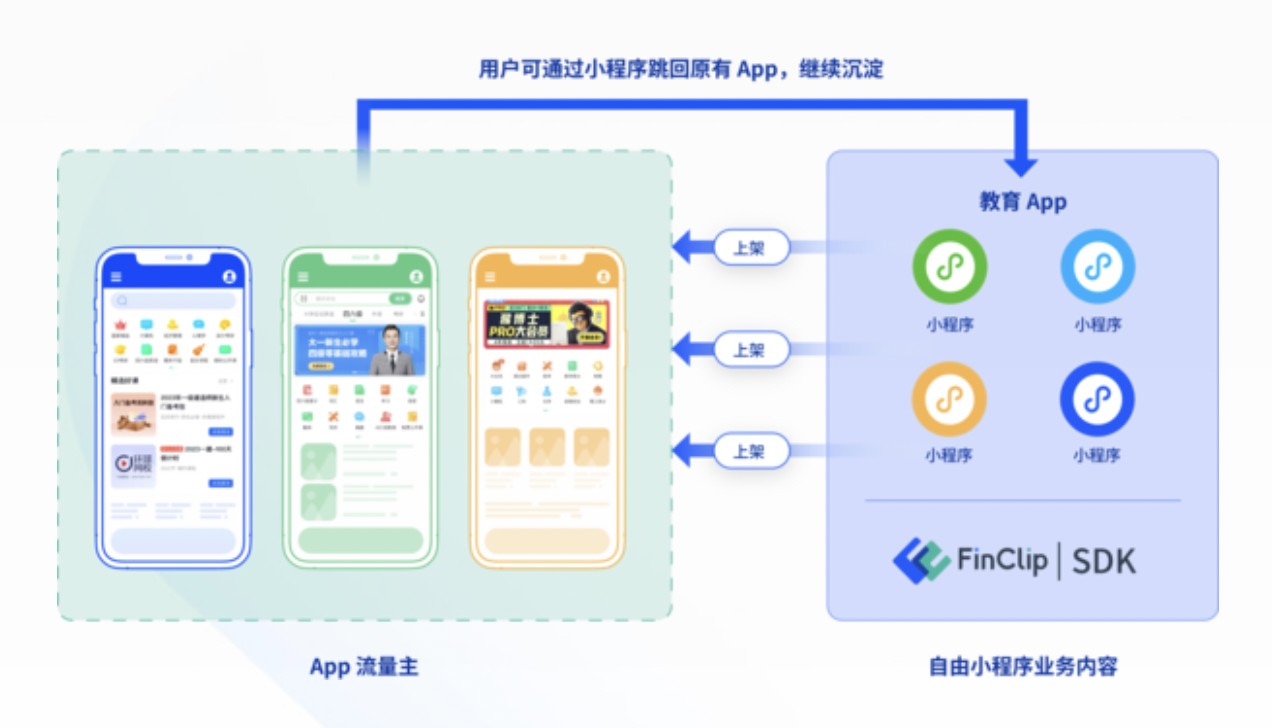
工作需要,最近要做个微信小程序的开发,这对我是一个挑战,因为第一次接触,挺激动也很想尝试一下目前很火的小程序开发的。为了不辜负微信团队的信任,我决定奋斗一把!不过话说我可是一个Android工程师啊!所以就让我们从零开始!
从零开始小程序
所以本文非常适合非前端工程师学习!哈哈!都说小程序出来前端会抢移动端饭碗,但是据我所知现在好多学习的都是移动开发工程师,谁抢谁的还不一定呢!PS:表问我怎么拿到小程序内测资格的,有种东西叫内部资源!
准备工作 IDE搭建知识准备从零开始 app.jsapp.jsonapp.wxmlapp.wxssHello World 创建程序实例美化ActionBar美化页面配置首页超级Hello World 事件绑定函数更新界面数据
准备工作
IDE搭建
就不多说了,没有内测码去-个破解版吧,我用了一下,学习完全够了!IDE破解版+安装教程
程序员必备接口测试调试工具:立即使用Apipost = Postman + Swagger + Mock + Jmeter Api设计、调试、文档、自动化测试工具 后端、前端、测试,同时在线协作,内容实时同步
知识准备
JavaScrip还是要看看的,推荐教程 廖雪峰大神的博客HTML+CSS 大概知道是干啥的就行
从零开始
微信小程序中就四种类型的文件
js ---------- JavaScrip文件json -------- 项目配置文件,负责窗口颜色等等wxml ------- 类似HTML文件wxss ------- 类似CSS文件
在根目录下用app来命名的这四中类型的文件,就是程序入口文件。
app.json
必须要有这个文件,如果没有这个文件,IDE会报错,因为微信框架把这个作为配置文件入口,你只需创建这个文件,里面写个大括号就行以后我们会在这里对整个小程序的全局配置。记录了页面组成,配置小程序的窗口 背景色,配置导航条样式,配置默认标题。
app.js
app.wxss
这个文件不是必须的。因为它只是个全局CSS样式文件
app.wxml
这个也不是必须的,而且这个并不是指主界面哦~因为小程序的主页面是靠在JSON文件中配置来决定的
有了这两个文件你运行程序,IDE就不会报错了,也意味着这是最简单的微信小程序
Paste_Image.png
Hello World
创建程序实例
app.js文件管理整个程序的生命周期,所以在里面添加如下代码:(输入App IDE会有提示)
App({ onLaunch: function () { console.log('App Launch') }, onShow: function () { console.log('App Show') }, onHide: function () { console.log('App Hide') }})-
具体API解释如下
美化ActionBar
json文件负责配置ActionBar颜色,我们只需要在里面添加如下代码即可,下图有参数说明!
{ "window":{ "navigationBarBackgroundColor": "#BBDEF8", "navigationBarTitleText": "Demo", "navigationBarTextStyle":"white" }}-
现在看ActionBar是不是像那么回事了!好接下来我们继续写我们第一个界面
美化页面
美化页面我们用到了 wxml 和 wxss文件为了程序代码结构简洁我们需要在跟目录下创建一个新文件夹 名字随意,我们这里叫pages然后在pages文件夹里再创建新文件夹 名字随意 这里我们叫 index然后我们创建index.wxml文件然后在里面写入以下代码
Hello-
然后创建index.wxss文件然后在里面写入以下代码
.window{ color=#4995fa;}-
然后我们创建 index.js文件在文件中输入如下代码(输入Page IDE会有提示)
Page({ data:{ // text:"这是一个页面" }, onLoad:function(options){ // 页面初始化 options为页面跳转所带来的参数 }, onReady:function(){ // 页面渲染完成 }, onShow:function(){ // 页面显示 }, onHide:function(){ // 页面隐藏 }, onUnload:function(){ // 页面关闭 }})-
函数解释如下:
配置首页
Json文件负责配置页面路径所以我们在里面加入如下代码其中index的含义 其实就是指index.js文件这里需要说明一点 pages 里面的路径其实是指向js文件的如果一个目录下没有该名称的js文件是会报错的!
"pages":[ "pages/index/index"],-
完成了!我们来运行程序!
超级Hello World
绑定事件
我们打开index.wxml 将里面代码改成这样
Hello-
其实也就是加了
catchtap="click"
这两个属性是什么意思呢 别着急 我会一一解释
上图展示了事件的一些的属性名称,这里需要注意红框标注起来的内容,区分出冒泡事件和非冒泡事件,其实冒泡事件就是需要往上面一层容器传递这个事件。
添加完后代码长这样 红框中就是 添加的这个代码
看是不是调用了 click:function 函数 并且打出了log
.window-red{ color:#D23933;}-
然后我们进入index.js文件你会发现代码里面有个 data:{} 它不是page生命周期函数其实他是个变量的数组,这个里面申请的变量都可以在 wxml中使用
我们在这里申请一个color
color的值就是index.wxss中的样式名称然后进入index.wxml中,将class中的值改成 {{color}}
修改完后的代码如图
更新界面数据
这里有个问题 我们更换完值 但是在wxml中不会立即生效所以我们需要调用this.setData()方法将值同步给wxml 让它立即生效
最后再补充一点 index目录下也是可以配置 json文件的也就是每个页面都可以配置自己独特的actionbar颜色等等这里的配置会覆盖 app.json文件的配置
最后由于着急睡觉 ,所以错别字比较多,后面整理望大家见谅
喜欢的话我会继续写下去的
版权声明:本文内容由网络用户投稿,版权归原作者所有,本站不拥有其著作权,亦不承担相应法律责任。如果您发现本站中有涉嫌抄袭或描述失实的内容,请联系我们jiasou666@gmail.com 处理,核实后本网站将在24小时内删除侵权内容。
发表评论
暂时没有评论,来抢沙发吧~